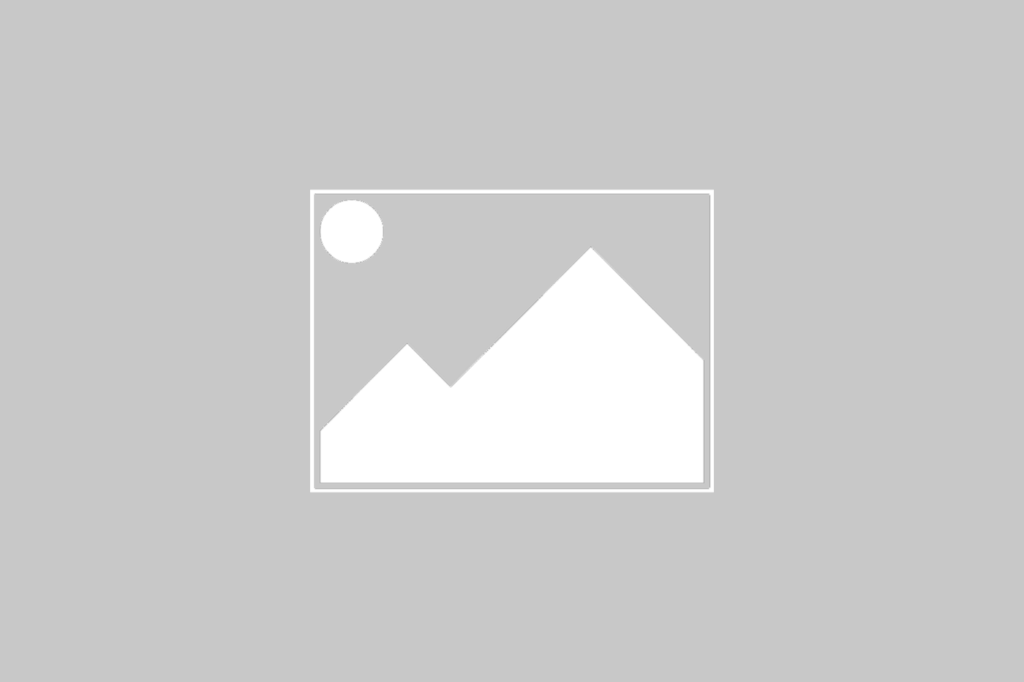WD My Cloud EX2 Ultra 8 To : la promesse
Le constructeur Western Digital commercialise toute une gamme de NAS (Network Attached Storage), dont ce My Cloud EX2, disposant de deux baies pouvant donc accueillir deux disques durs de 3,5 pouces qu’il est possible de configurer en Raid 0 ou en Raid 1. Le premier mode est à privilégier pour la rapidité des échanges, le second pour la sécurité des données. Le My Cloud EX2 Ultra est livré nu ou avec deux disques installés. Nous avons testé le modèle 8 To, vendu environ 600 euros.
WD My Cloud EX2 Ultra 8 To : la réalité
Un NAS est un boîtier comportant plusieurs disques dur et qui se connecte sur un réseau. Ainsi, le contenu du NAS devient accessible depuis n’importe quel ordinateur enregistré sur ce réseau, mais aussi depuis une connexion internet extérieure. Ces appareils ont toutefois la mauvaise réputation d’être trop complexes à mettre en œuvre, d’où l’idée de Western Digital : proposer un modèle simple à utiliser.

Le My Cloud EX2 Ultra se présente sous la forme d’un boîtier noir avec, à l’avant, trois diodes de contrôle (marche, états des deux disques). A l’arrière se trouvent l’entrée Gigabit Ethernet, ainsi que deux ports USB 3.0 pour brancher une clé ou un disque externe afin de partager leurs contenus sur le réseau. Nous regrettons l’absence d’un bouton marche/arrêt qui oblige à arrêter le NAS en passant par sa console d’administration, via un navigateur Web, ce qui n’incite pas à l’éteindre tous les soirs. Heureusement, l’appareil ne consomme pas énormément : 18 watts au maximum.

Sur le dessus, un bouton libère le capot pour retirer les disques durs en cas de défaillance. L’extraction d’un disque se révèle plutôt simple et nécessite juste d’enlever quelques vis pour terminer le démontage.

Notons que le modèle que nous avons testé est livré avec deux disques de 4 To, configurés en Raid 0. Cela veut dire que les données sont réparties sur les deux unités, accessibles simultanément, ce qui permet d’optimiser les performances. Pour plus de sécurité, le My Cloud EX2 Ultra peut être aussi configuré en Raid 1 (mode miroir). Dans ce mode, les données écrites sur un disque sont dupliquées sur l’autre, ce qui les met à l’abri en cas de défaillance d’une des deux unités. En revanche, ce mode divise la capacité de stockage totale par deux, soit 4 To au lieu de 8 To, et bride également les performances. A noter également que le passage du Raid 0 au Raid 1 efface toutes les données puisqu’il faut formater les disques pour changer de système.
Une installation extrêmement simple
L’installation physique du NAS est simple. Il suffit de brancher l’adaptateur secteur et de connecter l’appareil à la box Internet, ou au routeur domestique, avec le câble Ethernet fourni. Après quelques minutes, le My Cloud EX2 Ultra apparaît sur le réseau.
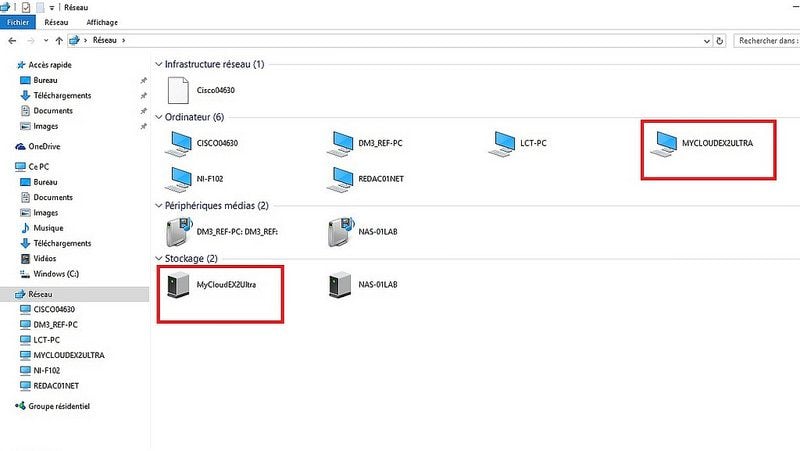
Western Digital a prévu un assistant d’installation (à activer par l’adresse http://mycloud.com/setup), mais il n’est pas franchement nécessaire. Nous avons tout simplement double-cliqué sur l’icône du NAS dans l’explorateur de fichiers de Windows, ce qui a lancé le navigateur Internet et affiché la page Web d’administration de l’appareil.
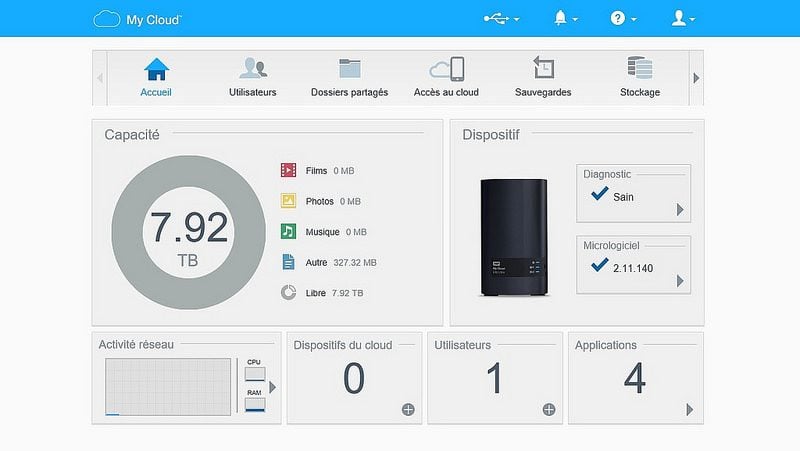
Le premier utilisateur est considéré comme l’administrateur et doit juste entrer son adresse mail et définir un mot de passe. L’étape suivante consiste à créer d’autres comptes utilisateurs, par exemple les membres de la famille, et à leur octroyer des mots de passe. Outre un dossier Public, le My Cloud EX2 Ultra comporte un dossier privé pour chaque utilisateur. Mais la console d’administration permet aussi de partager des dossiers entre plusieurs utilisateurs.
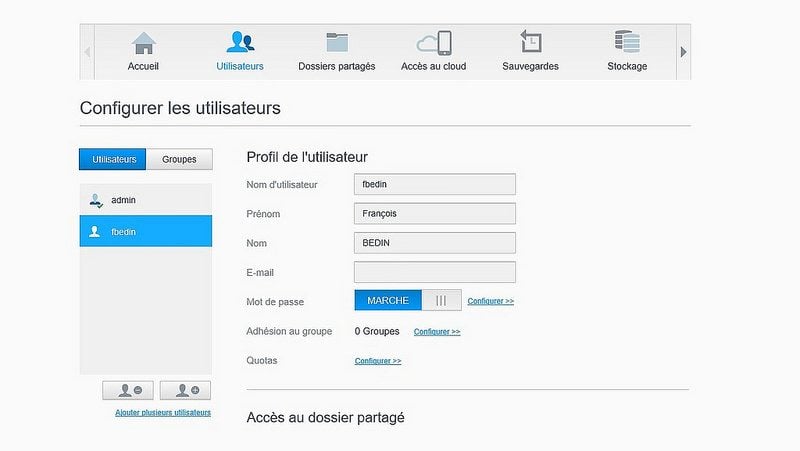
Connecté directement à un PC, pour obtenir des performances optimales en limitant les interférences du réseau, nous avons mesuré avec le test CrystalDiskMark des débits satisfaisants de 109,1 Mo/s en lecture et 107,4 Mo/s en écriture. Voilà qui n’est pas mal du tout ! En effet, rappelons que l’interface Gigabit Ethernet offre en théorie un débit maximal de 125 Mo/s.
Les fichiers sont accessibles à distance
Le NAS de Western Digital s’utilise chez soi, mais aussi à distance. Pour cela, il suffit à l’administrateur d’activer l’accès distant pour un des utilisateurs du NAS concerné et de renseigner son adresse mail.
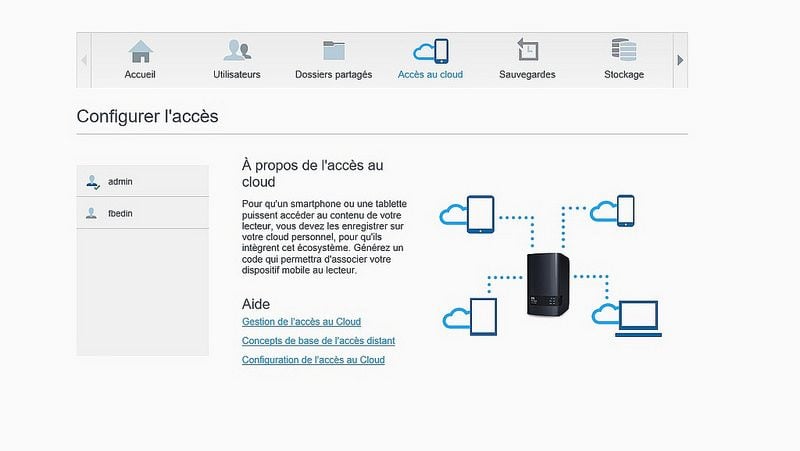
Le bénéficiaire reçoit alors par mail une invitation à se connecter au site www.mycloud.com puis à définir un mot de passe pour son compte. Il a alors accès à ses fichiers sur le NAS depuis son navigateur Web, ainsi qu’à ceux des dossiers partagés. Les débits dépendent non seulement de la qualité du réseau local, mais surtout de la connexion Internet. Il est donc possible que les transferts soient plus lents qu’à la maison. Plus gênant, le site ne marche pas avec le navigateur Edge de Windows 10. Il faudra prévoir d’utiliser Chrome ou Firefox, en attendant une prochaine compatibilité.
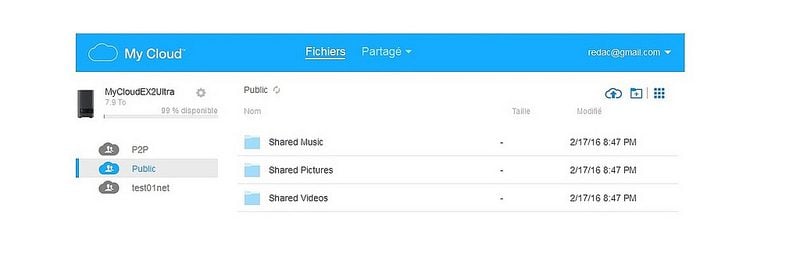
Western Digital a également prévu une application gratuite pour utiliser le NAS depuis un smartphone ou une tablette (iOS et Android). Bien conçue, elle offre deux types d’accès selon que l’on est connecté sur le même réseau que le My Cloud EX2 Ultra (accès local) ou que l’on utilise un accès à distance (les codes d’accès sont ceux du site www.mycloud.com). Bon point, l’appli peut sauvegarder automatiquement les photos et les vidéos de l’appareil mobile sur le NAS. Elle intègre un lecteur multimédia et s’interface avec des sites de stockage en ligne tels que Dropbox, Google Drive et OneDrive.
Et pour quelques fonctions de plus
Les NAS sont des appareils compatibles avec une multitude de protocoles de communication. Le My Cloud EX2 Extra n’échappe pas à la règle et chaque protocole s’active ou se désactive facilement dans l’interface d’administration.
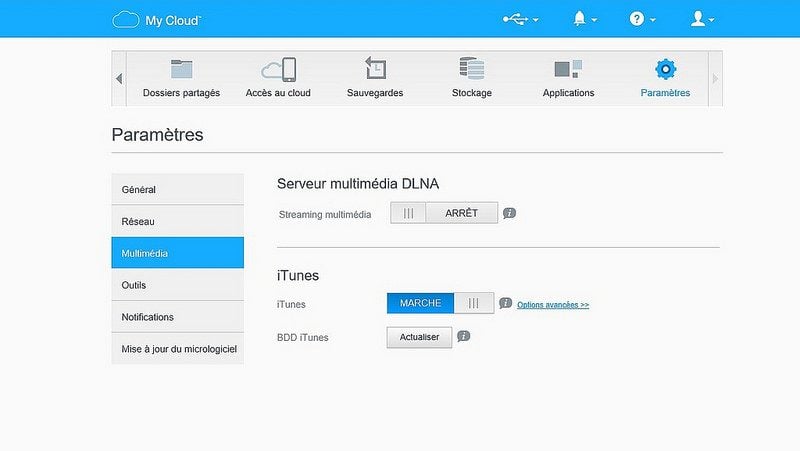
Citons entre autres le protocole DLNA (Digital Living Network Alliance) qui permet, par exemple, à un téléviseur connecté de lire en streaming les fichiers multimédia du NAS, ce qui se révèle très pratique pour regarder des photos ou des vidéos. De même, les utilisateurs d’iTunes apprécieront la fonction qui intègre les fichiers du My Cloud EX2 Extra dans la bibliothèque multimédia du logiciel d’Apple. Pour les utilisateurs de fichiers torrent, dans le respect de la légalité (Hadopi), une fonction de téléchargement est également prévue dans l’interface d’administration. En revanche, Western Digital fait l’impasse sur le serveur d’impression pour partager une imprimante en réseau. Enfin, le boîtier de stockage est compatible avec le système Time Machine d’Apple, pour sauvegarder le contenu d’un Mac. Pour un PC sous Windows, il faut juste télécharger le programme WD SmartWare, proposé gratuitement sur le site du constructeur.
(Crédits photo : Lionel Morillon)
🔴 Pour ne manquer aucune actualité de 01net, suivez-nous sur Google Actualités et WhatsApp.